window10设置儿童模式怎么操作 win10如何开启儿童模式
时间:2021-04-12作者:fang
win10电脑的儿童模式,开启后可以对儿童限制其使用电脑的时长、特定程序等。可是window10要怎么设置儿童模式呢?有的网友不是很清楚这一操作,所以对于这一情况,下面小编为大家带来的就是关于win10开启儿童模式的详细步骤。
推荐下载:永久激活win10专业版
详细步骤如下:
1、首先打开菜单里的“设置”,点击“账户”。
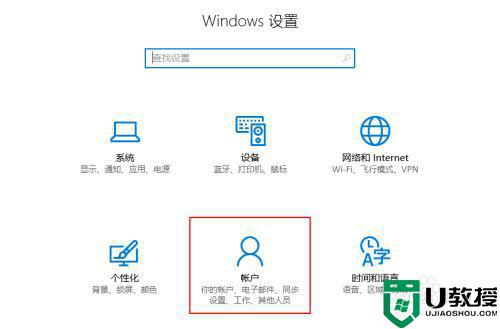
2、然后选择“其他用户账户”。
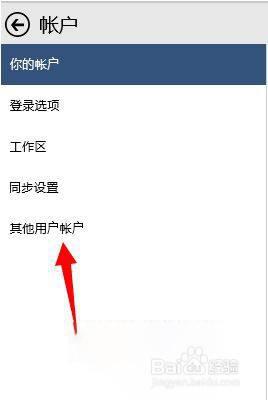
3、接着点击“添加账户”。
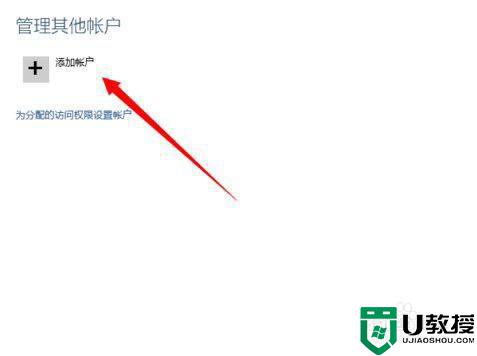
4、之后输入账号密码。
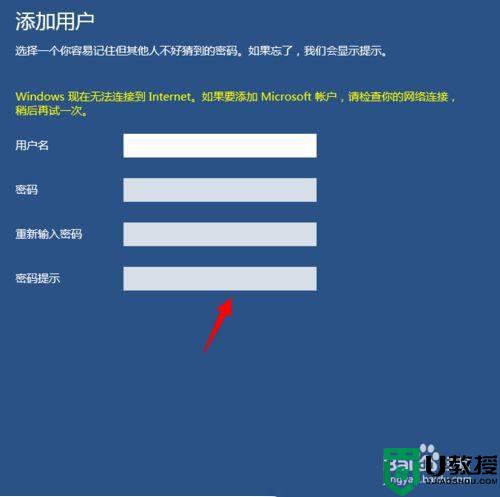
5、最后弹出的窗口中勾选“这是一个儿童账户”即可。
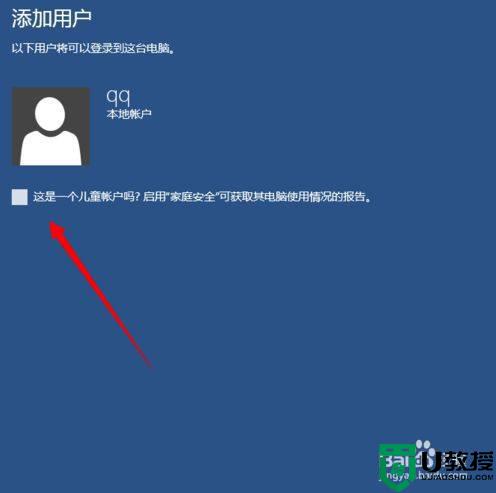
上面给大家分享的就是关于win10开启儿童模式的详细步骤啦,有需要的可以按照上面的方法来设置哦。

